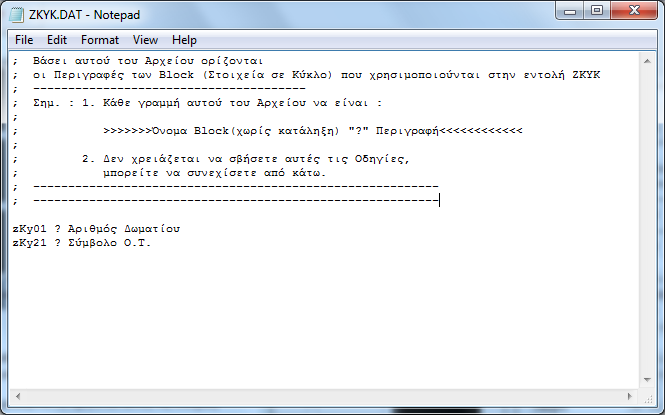|
Υπόμνημα Τύπων Κειμένων |
|
ZYPTT |
|
Υπόμνημα όσων τύπων Text, Mtext και Rtext επιλεγούν από το Σχέδιο. |
|
Δημιουργείται μία Λίστα στην οθόνη (υπό μορφή υπομνήματος ) όπου εμφανίζονται οι διάφοροι τύποι κειμένων υπάρχουν στο Σχέδιο ανάλογα με το TextStyle, Color, μέγεθος, Layer, κλ.π. και επεξηγήσεις που έχετε Δώστε σε αρχείο με τις εντολές ZYPTT1 ή ZYPTT2. Εξυπηρετεί συνήθως τις περιπτώσεις όπου τα κείμενα του Σχεδίου είναι οργανωμένα με διαφορετικά χρώματα και Text Styles ανά κατηγορία. |
|
Command: ZYPTT |
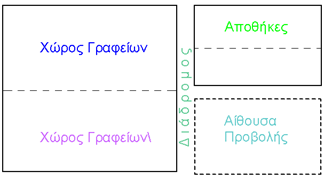
|
ΣΧΕΔΙΟ στην οθόνη |
|
ΑΡΧΕΙΟ ΕΠΕΞΕΡΓΑΣΙΑΣ των εντολών ZYPTT1 ή ZYPTT2 (για κάθε Σχέδιο) |
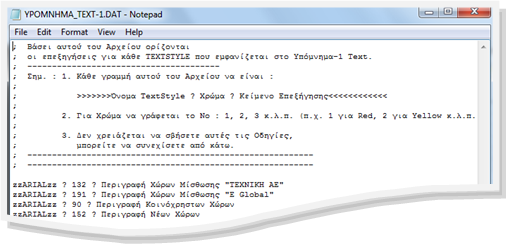
|
ZYPTT |
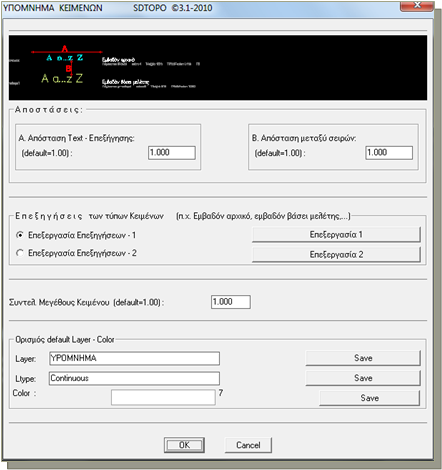
|
Σημειώσεις : Τα Layer, Tstyle και τα λοιπά στοιχεία που γράφονται δεξιά με μικρά γράμματα μπορείτε να τα σβήσετε αφού ολοκληρωθεί η εντολή και θέλετε να ετοιμάσετε το Υπόμνημα για εκτύπωση. Τα στοιχεία αυτά παρουσιάζονται ώστε να καταστούν σαφής οι διαφορές των κατηγοριών τύπων κειμένων. |
|
Xρήση Εντολής : Εκτός της εισαγωγής Υπομνήματος Κειμένων για εκτύπωση μπορείτε να εισάγεται το Υπόμνημα Κειμένων για να διαπιστώσετε και μικρές διαφορές στα λοιπά στοιχεία των διαφόρων κατηγοριών (όπως μέγεθος ή color bylayer κ.λ.π.) και να διορθώσετε τα κείμενα στις οποίες ανήκουν.
|
|
Συμβουλές : Όταν 2 ή περισσότερες κατηγορίες φαίνονται ίδιες και είναι ίδια και τα λοιπά τους στοιχεία τότε οι διαφορές τους είναι στα δεκαδικά των αριθμών για TextHeigth, Width, Oblique ή Rotation και γι’ αυτό το λόγο εμφανίζονται στο Υπόμνημα. Αν έχετε τέτοια περίπτωση τότε θα πρέπει να αναζητήσετε τον λόγο για το οποίο τα κείμενα, που θέλετε με ίδια χαρακτηριστικά, σχεδιάζονται λίγο διαφορετικά μεταξύ τους.
**H ονομασία της εντολής ZYPTT έχει προκύψει σαν συντομογραφία του “z YPomnima TexT”. |
|
ΤΑΞΙΝΟΜΗΣΗ Υπομνήματος κατά ? [TStyle/Layer/Color/THeight/TWidthFactor/TObliquing/TRotation] <TStyle> : |
|
Έχετε την δυνατότητα να επιλέξετε με ποια σειρά θα εμφανιστούν στο Υπόμνημα οι διάφορες κατηγορίες κειμένων. TStyle: Ανάλογα με τον τύπο γραμματοσειράς. (S) Layer: Ανάλογα με τα Layer σχεδίασης των κατηγοριών. (L) Color: Ανάλογα με το χρώμα. (C) THeight: Ανάλογα με το ύψος χαρακτήρων. (H) TWidthFactor: Ανάλογα με τον συντελεστή πλάτους χαρακτήρα. (W) TObliquing: Ανάλογα με την κλίση των χαρακτήρων, (O) TRotation: Ανάλογα με την γωνία στροφής του κειμένου. |
|
Δώστε το Layer για ‘Υπόμνημα Text’ : |
|
Επιλέξτε Text που θα εμφανιστούν στο Υπόμνημα : Select objects : |
|
Επιλέγετε όσα κείμενα θέλετε από το Σχέδιο. (ΑLL = επιλογή όλων των κειμένων) Μετά την επιλογή τα κείμενα θα αναλυθούν οπότε και θα προκύψουν κατηγορίες ανάλογα με τον τύπο κειμένου, το μέγεθος, Layer, color, στροφή κ.λ.π. |
|
Επιλέξτε σημείο Εισαγωγής Υπομνήματος Text : |
|
Επιλέγετε το πάνω αριστερά σημείο του Υπομνήματος Κειμένων που θα δημιουργηθεί. Μετά την επιλογή αυτή σχεδιάζεται το Υπόμνημα Κειμένων. |
|
Βλέπε την Γενική Εντολή ‘Επιλογή Layer’ |

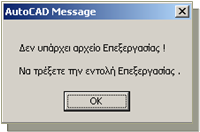
|
Το μήνυμα αυτό εμφανίζεται (συνήθως τις πρώτες φορές που τρέχετε την εντολή) όταν δεν έχει γραφεί κάτι στο αρχείο Επεξηγήσεων. Η εντολή θα συνεχίσει κανονικά αλλά μετά από κάθε τύπο Text θα προστίθεται η φράση “χωρίς περιγραφή”. Προτείνεται να ενημερώνετε το αρχείο επεξηγήσεων ώστε σε κάθε υπόμνημα κειμένων να μπαίνουν αυτόματα και οι επεξηγήσεις. |
|
Αριστερά αναγράφεται το Layer και το Textsyle κάθε κατηγορίας. Στην μέση αναγράφεται η φράση “A a …. z Z” ώστε να ξεχωρίζουν και οπτικά οι κατηγορίες. Δεξιά γράφεται η επεξήγηση της κατηγορίας και από κάτω τα υπόλοιπα στοιχεία της κατηγορίας. |
|
Εντολές που ανοίγουν τα αρχεία επεξεργασίας : ZYPTT1, ZYPTT2 Σε αυτά τα αρχεία μπορείτε να γράψετε την επεξήγηση κάθε τύπου κειμένου. Οι τύποι κειμένων στις επεξηγήσεις χωρίζονται ανάλογα με το Textstyle και το χρώμα των κειμένων.
|
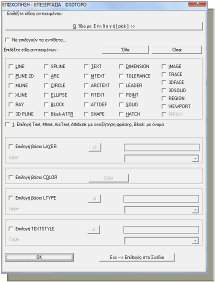
|
ZVFE |
|
Ανοίγει καρτέλα όπου μπορείτε να δείτε και να επεξεργαστείτε τα αρχεία που μετέχουν στις διάφορες εντολές. Μπορείτε ακόμη να επιλέξετε και ποια κατηγορία αρχείου θα διαβάζει η εκάστοτε εντολή όταν εκτελείτε. |
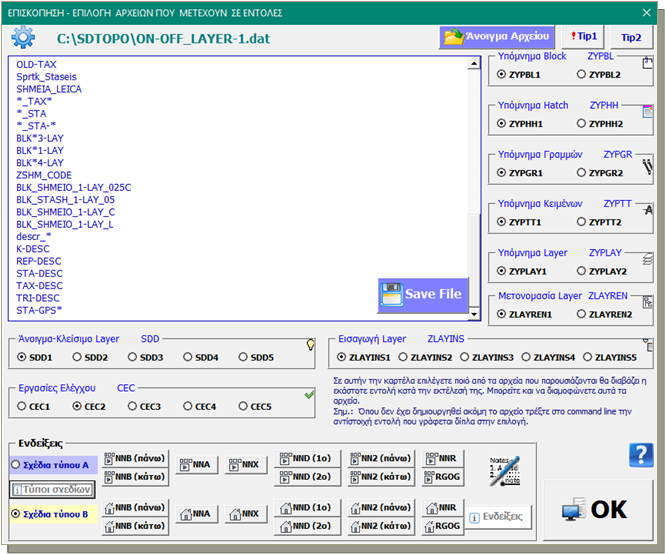
|
ZYPTT1, 2 |
|
Επιλέγετε ποιο από τα 2 διαθέσιμα αρχεία θα διαβάζει η εντολή ZYPTT κατά την εκτέλεσή της ώστε να γράφει το σωστό κείμενο επεξήγησης ανάλογα με τον τύπο Text Style. |
|
Πληκτρολογώντας ZYPΤΤ1 ή ZYPΤΤ2 ορίζετε ποιο αρχείο θα διαβάζει η εντολή ( το 1 ή το 2) ανάλογα, και μπορείτε αν θέλετε να το επεξεργαστείτε κιόλας. Κατά την εισαγωγή Υπομνήματος κειμένων γράφονται στο Σχέδιο οι επεξηγήσεις που έχετε καταχωρήσει στα αρχεία της παρούσας εντολής. Τα ίδια μπορείτε να κάνετε και αν τρέξετε την παραπάνω εντολή ZVFE. |
|
Command: ZYPTT1 - ZYPTT2 |



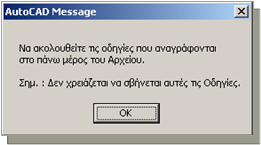
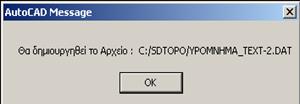
|
Αν τρέχετε πρώτη φορά την εντολή και δεν υπάρχει ακόμα αρχείο εμφανίζεται το παραπάνω μήνυμα.
ZYPTT1: Δημιουργεί και ενημερώνει το αρχείο //SDBOX/YPOMNHMA_TEXT1.dat ZYPTT2: Δημιουργεί και ενημερώνει το αρχείο //SDBOX/YPOMNHMA_TEXT2.dat Κάθε φορά που τρέχετε μία από τις παραπάνω εντολές το αντίστοιχο αρχείο **.dat ορίζεται σαν default και σε αυτό αναζητούνται οι επεξηγήσεις για την εντολή ZYPTT. Αν δεν τρέξετε καμία από τις 2 τότε σαν default ορίζεται το YPOMNHMA_TEXT1.dat. Aν το αρχείο υπάρχει και έχει επεξηγήσεις εμφανίζεται το παρακάτω μήνυμα:
|
|
Αν το αρχείο επεξηγήσεων είναι κενό τότε ανοίγει αυτόματα για προσθήκη επεξηγήσεων.
|
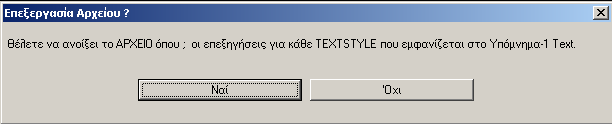
|
Όταν τα αρχείο ΄YPOMNHMA_TEXT-1.DAT’ ή ΄YPOMNHMA_TEXT-2.DAT’ έχουν ήδη γραμμένες επεξηγήσεις για το Υπόμνημα τότε η εντολή ρωτάει το παραπάνω: Ναι: Ανοίγει το αρχείο και προσθέτετε νέες επεξηγήσεις ή διορθώσεις. Όχι: Δεν ανοίγει το αρχείο και ορίζεται μόνο το αρχείο που θα είναι default και θα διαβάζει η εντολή ZYPTT για τις επεξηγήσεις Υπομνήματος. |
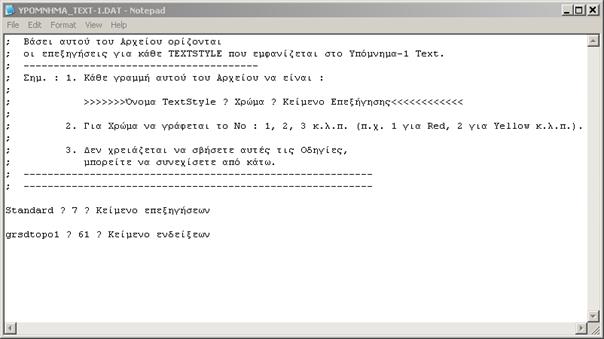
|
Κάθε γραμμή του αρχείου επεξηγήσεων έχει ως εξής: Text Style ? Color ? ...κείμενο επεξήγησης
Αν π.χ. Για τα κείμενα του Σχεδίου που είναι στο Layer “Dim_Dokon” και έχουν TextStyle “Standard”, έχουν κόκκινο χρώμα, θέλετε στο Υπόμνημα να γραφτεί σαν επεξήγηση η φράση “Διαστασιολόγηση Δοκών” τότε πρέπει να προσθέσετε την εξής γραμμή στο αρχείο: Standard ? 1 ? Διαστασιολόγηση Δοκών
Όταν τρέξετε την εντολή ZYPTT και επιλέξετε και τέτοια κείμενα στο Υπόμνημα Κειμένων θα εμφανιστεί: (Layer: Dim_Dokon) Standard A a …. Z Z Διαστασιολόγηση Δοκών Tstyle: Standard color: 7 Theight:1.0 |
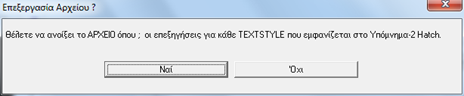
|
Esc ή Όχι: Η εντολή τελειώνει και το αρχείο //SDBOX/YPOMNHMA_TEXT2.dat ορίζεται ως αυτό που θα διαβάζει η εντολή ZYPTT (Υπόμνημα Κειμένων).
Ναι: Πάλι ορίζεται ως default το παραπάνω αρχείο και η εντολή συνεχίζει με το άνοιγμα του για επεξεργασία. |
|
ZTLIST |
|
Άνοιγμα αρχείου Notepad που περιέχει Λίστα με τα ονόματα των TextStyles που περιέχει το Σχέδιο. |
|
Το αρχείο είναι πάντα το \\SDBOX\TSTYLES_LIST.dat και εξάγονται όσα Text Style Names έχουν οριστεί στο Σχέδιο στην καρτέλα του AutoCAD “Text Styles”.
Μπορείτε, εκτός των άλλων, να κάνετε χρήση αυτής της εντολής για να αντιγράψετε τα ονόματα των Text Styles στα αρχεία Επεξηγήσεων όπου και να συμπληρώσετε στην συνέχεια τις περιγραφές. |
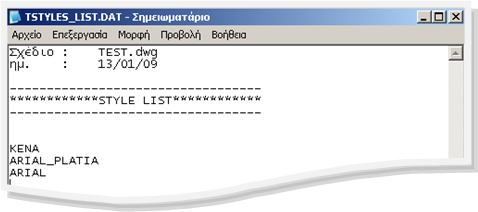
|
ZTLS |
|
Άνοιγμα αρχείου της επιλογή σας που περιέχει αναλυτική Λίστα (Name, Layer, Color, Height κ.λ.π.) των Κειμένων (Text, Mtext, ArcText) που επιλέγετε στο Σχέδιο. |
|
Επιλέγετε αρχείο εξαγωγής και πλήθος κειμένων από το Σχέδιο τα οποία αναλύονται, χωρίζονται σε κατηγορίες και τα στοιχεία κάθε κατηγορίας (Text Style, Layer, Color, Height κ.λ.π.) εξάγονται στο αρχείο . |
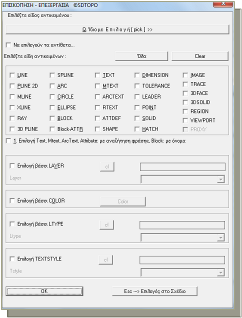
|
Command: ZTLS |
|
Επιλέγετε αρχείο για εξαγωγή των στοιχείων κάθε κατηγορίας όσων κειμένων επιλέξετε στο Σχέδιο. |
|
Command line ΤΑΞΙΝΟΜΗΣΗ επιλεγμένων κατά ? [TStyle/LAyer/Color/THeight/TWidthFactor/TObliquing/TRotation] TStyle> : |

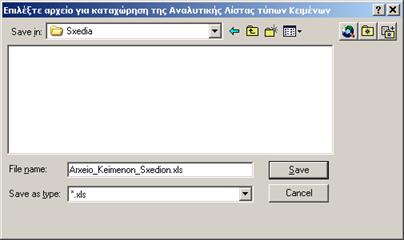
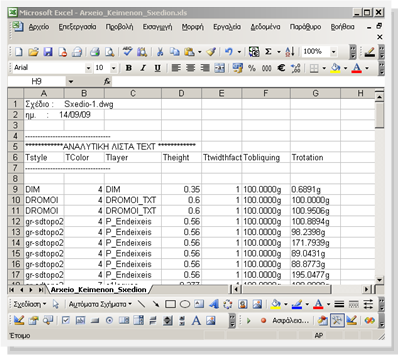
|
Εφ’ όσον ανοίξει μπορείτε πλέον να το διαχειριστείτε και να κάνετε οποιεσδήποτε αλλαγές, διαγραφές, αντιγραφές κ.λ.π. |
|
Έχετε την δυνατότητα να επιλέξετε με ποια σειρά θα γραφούν στο αρχείο οι διάφορες κατηγορίες κειμένων. TStyle: Ανάλογα με τον τύπο γραμματοσειράς. (S) Layer: Ανάλογα με τα Layer σχεδίασης των κατηγοριών. (L) Color: Ανάλογα με το χρώμα. (C) THeight: Ανάλογα με το ύψος χαρακτήρων. (H) TWidthFactor: Ανάλογα με τον συντελεστή πλάτους χαρακτήρα. (W) TObliquing: Ανάλογα με την κλίση των χαρακτήρων. (O) TRotation: Ανάλογα με την γωνία στροφής του κειμένου. (R) |



|
Για AutoCAD 2010-20xx, BricsCAD, GstarCAD, ZwCAD |

|
@ |
|
@ |
|
@ |
|
@ |
|
@ |